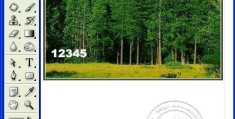小米扫地机器人拖地怎么用?(小米扫地机器人说明书)
小米扫地机器人说明书

小米g扫地机器人说明书?
小米扫地机器人拖地怎么用?
同时按下3秒上下键重置WIFI,手机很快就会收到来自设备的信息,点击连接WIFI
充满电后,在手机上APP点击清洁选项,米家扫地机器人将自动清洁整个房子
米家扫地机器人没有拖地功能,不需要提前装水。米家扫地机器人APP上面,可以清楚地看到代表米家扫地机器人的黄点的移动轨迹
米家扫地机器人在清扫过程中还会自动描绘地形图,APP地图的逐渐形成可以实时查看。APP显示清洁面积、剩余电量和清洁时间。
扫地机器人APP可以设置三种不同强度的清洁方式——安静、标准和强度。性能越强,噪音越大,可以根据自己的实际需要平衡选择。
开机 / 关机
长按钮启动,环形指示灯点亮,主机待命。主机静止时,长按钮关闭。关闭后,清洁结束
注:主机充电时无法关机
清扫 短按键启动清扫时,按任意键暂停清扫
注: 如果电量过低,将无法启动清洁,请先充电再启动清洁
当清洗过程中电量不足时,主机会自动返回充电座充电,电量充足后自动返回中断处继续清洗
请在清洁前整理好地面上的各种电线(包括充电座的电源线),以免主机清洁时拖动电器断电、损坏物品或电线
如果清洁时间小于10分钟,则默认清洁两次
充 电
自动模式:清洗后,主机会自动返回充电座充电
手动模式:在暂停状态下,短按钮启动回充
主机充电时,环形指示灯呼吸闪烁
注:如果主机找不到充电座,会自动返回起点位置,请手动将主机放回充电座
清扫方式
启动后,主机将扫描生成地图并智能分区,用先沿墙清扫分区,然后用先沿墙清扫,Z字形填充方式规划清洁路径,逐一完成各分区的清洁,有序高效,全覆盖无遗漏。清洁后,主机会自动返回充电座充电
注意:暂停时开始局部清洁将结束本次清洁
暂 停
当主机处于运行状态时,按下任何按钮暂停,按钮继续清洗,按钮将返回充电座并完成清洗
注意:暂停时,将主机放在充电座上充电,此次清洁将结束
中途水箱加水或清洗拖把
如果主机在清洗过程中需要加水或清洗拖把,请按任意键暂停,然后移除拖地模块。加水或拖把清洗后,安装拖地模块,按钮继续工作
故障状态
主机运行异常时,环形指示灯红色闪烁,语音提示,解决方案请参考故障排除
注:
故障状态下10分钟无操作,主机自动休眠
故障状态下,主机靠上充电座充电将结束本次清洁
休 眠
10分钟以上无操作,主机自动进入休眠状态,休眠状态下环形指示灯几秒钟内闪烁一次
在休眠状态下,按任何按钮都可以唤醒主机
注:
主机不会在充电座上休眠
休眠时间超过12小时自动关机
定时清扫
手机客户端可以设置定时清洁时间,主机会在指定时间自动开始清洁,清洁后自动返回充电座充电
重置 Wi-Fi
当路由器修改配置、遗忘密码或其他原因导致手机无法连接主机时,请打开上盖露出Wi-Fi同时,按下键和键,直到语音提示重置Wi-Fi”,等待Wi-Fi指示灯重启慢闪表示重置成功
划区清扫
使用手机APP可设置划分清洁功能,主机将根据手机上规划的区域进行清洁
如何连接小米扫地机器人wifi?
登录小米扫地机器人APP连接即可。操作步骤:
1.将手机连接wifi(不要使用5G网络),等待网络连接成功对号出现。
2.登录小米智能家庭(米家)。App可以通过手机扫描手册上的二维码下载,也可以直接登录App Store搜索 米家 App下载。如无小米账号,可先注册或直接使用微信登录。
3.切换到我的设备页签,点击右上角的加号添加设备;选择米家扫地机器人;查看蓝灯闪烁,点击下一步。
4.提示输入wifi用户名密码,点击下一步。注意正确输入WIFI密码。
5.提示将手机连接到机器人;设置-在无限局域网中选择机器人rockrobo-vacuum开始);连接机器人成功(出现对钩)后,切回米家APP,开始与机器连接。
6.连接成功后,提示修改备注名,开始体验;修改名称后,点击开始体验,APP将开始下载扫地机器人插件;下载后自动进入扫地机器人使用指导界面。
7.点击最后一个引导页面立即体验,进入机器人主界面;点击同意并继续,即可正常使用APP。